推荐内容
win8系统如何隐藏控制面板,win8系统隐藏控制面板选项操作方法
2019-07-26 来源:本站整理 作者:U盘量产网 浏览量:400次
我们都知道在控制面板当中有很多设置选项,我们更改设置的时候需要从控制面板找到相应选项进行操作,如果有些设置不想让别人随意更改,我们就需要将它隐藏起来,最近有位win8系统用户使用电脑的时候,想要隐藏控制面板选项,但是又不知道怎么操作,为此非常苦恼,那么win8系统怎么隐藏控制面板选项呢?今天为大家分享win8系统隐藏控制面板选项的操作方法。
隐藏控制面板选项操作方法:
1、Win + R键调出“运行”对话框,输入gpedit.msc,确定,打开“本地组策略编辑器”。如图:
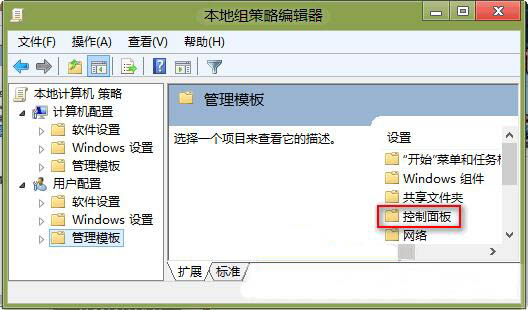
2、定位到“用户配置→管理模版→控制面板”,双击“控制面板”,在打开的界面中找到“隐藏指定的“控制面板”项”。如图:
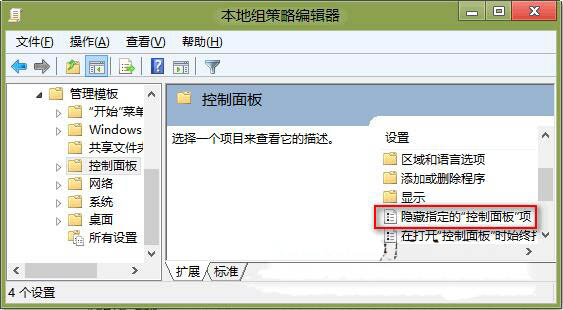
3、双击“隐藏指定的“控制面板”项”,打开“隐藏指定的“控制面板”项”窗口,如图:
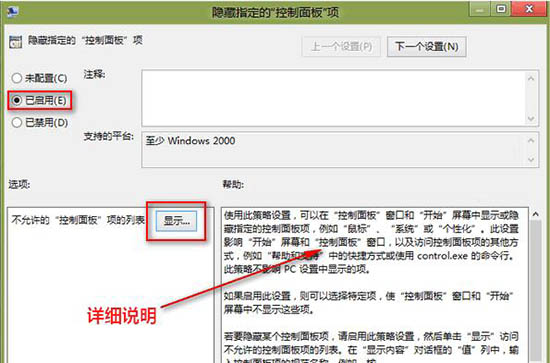
4、选择“已启用”,然后然后点击选项区域的“显示”按钮,打开“显示内容”窗口。如图:
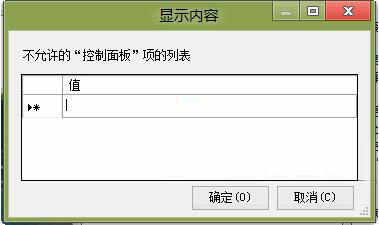
在其中输入不允许显示的控制面板的项的名称即可,具体如何添加,上图“隐藏指定的“控制面板”项”窗口中的“帮助”区域有详细的文字说明。
win8系统如何隐藏控制面板,win8系统隐藏控制面板选项操作方法手机版:https://m.upantool.com/sense/win8/2019/14744.html
相关软件
相关文章
